要熟练使用word 2000,初学者应首先了解其界面构成。启动程序后,用户将进入主操作界面,该界面由九个关键区域组成,每个区域具备特定功能,掌握它们的布局与用途,有助于提高操作效率,为后续深入学习奠定基础。
1、 标题栏用于呈现当前文档的名称。
2、 当文档被打开或新建后,文件名会自动出现在标题栏中。

3、 常用工具栏集合了多个常用命令的快捷按钮,每个按钮代表一项高频操作。只需单击鼠标即可执行相应功能,因此这些按钮也被称为快捷方式,极大提升了操作便捷性。

4、 格式工具栏同样提供多个功能按钮,虽外观与常用工具栏相似,但其所包含的功能更侧重于文本格式设置,如字体、字号、对齐方式等。
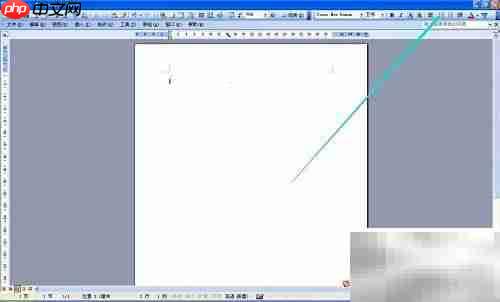
5、 菜单栏设有九个主菜单项,每一项下拉后均列出若干具体命令。通过点击菜单并选择所需命令,便可调用Word的各项功能。

6、 标尺分为水平和垂直两种,可用于测量文字、图像、表格及文本框的尺寸,并辅助完成排版任务,例如调整段落缩进或设置制表位。需要注意的是,垂直标尺仅在页面视图中显示。

7、 编辑区即文档工作窗口,是用户输入文本、进行内容编辑、修改以及格式化操作的主要区域。

8、 垂直滚动条由滚动框和控制按钮组成,上下拖动可实现文档内容的纵向浏览。

9、 水平滚动条则支持文档左右移动,便于查看超出当前窗口宽度的内容部分。

10、 状态栏位于窗口底部,用于显示当前操作状态、命令说明、按钮功能提示或光标所在位置等信息。当鼠标指针悬停在某个界面元素上时,状态栏会动态显示其功能描述,帮助用户快速理解与操作。

以上就是Word 2000窗体结构解析的详细内容,更多请关注php中文网其它相关文章!

每个人都需要一台速度更快、更稳定的 PC。随着时间的推移,垃圾文件、旧注册表数据和不必要的后台进程会占用资源并降低性能。幸运的是,许多工具可以让 Windows 保持平稳运行。

Copyright 2014-2025 https://www.php.cn/ All Rights Reserved | php.cn | 湘ICP备2023035733号